Panduan Lengkap Membuat SSH Key di Linux dan Menggunakannya di PuTTY

SSH (Secure Shell) adalah protokol jaringan kriptografi yang digunakan untuk mengakses dan mengelola server secara aman melalui jaringan tidak terpercaya. Salah satu metode otentikasi terbaik dalam SSH adalah penggunaan SSH Key. Artikel ini akan memandu Anda langkah demi langkah untuk:
- Membuat SSH key di Linux
- Mengonversi SSH key agar kompatibel dengan PuTTY di Windows
- Menggunakan SSH key untuk koneksi aman melalui PuTTY
- Konfigurasi lengkap
sshd_configuntuk keamanan dan kompatibilitas maksimal
Artikel ini sangat cocok untuk pemula, terutama jika Anda menggunakan user non-root seperti masdika, dan ingin menyimpan key di direktori /home/masdika/.ssh.
🛠️ 1. Membuat SSH Key di Linux
Langkah 1: Buka Terminal Linux sebagai user non-root (contoh: user masdika)
sudo -u masdika -iLangkah 2: Buat SSH Key di lokal server dan simpan di direktori home user
ssh-keygen -t rsa -b 4096 -C "[email protected]" -f /home/masdika/.ssh/id_rsa📌 Penjelasan parameter:
-t rsa: menggunakan algoritma RSA-b 4096: membuat key dengan panjang 4096 bit (standar aman)-C: komentar atau identitas (email/user)-f: lokasi penyimpanan key (langsung ke/home/masdika/.ssh/)
Setelah itu, tekan Enter terus saat diminta passphrase jika tidak ingin menggunakannya.
Langkah 3: Tambahkan Public Key ke authorized_keys (di server lokal)
cat /home/masdika/.ssh/id_rsa.pub >> /home/masdika/.ssh/authorized_keys
chmod 700 /home/masdika/.ssh
chmod 600 /home/masdika/.ssh/authorized_keys
chown -R masdika:masdika /home/masdika/.ssh📝 Dengan langkah ini, user masdika bisa login ke server menggunakan SSH key, tanpa perlu password.
🔁 2. Konversi SSH Key ke Format PuTTY (.ppk)
PuTTY (klien SSH untuk Windows) membutuhkan format file berbeda. Anda perlu konversi private key agar bisa digunakan di PuTTY.
Langkah 1: Unduh PuTTY & PuTTYgen di Windows
Kunjungi situs resmi: PuTTY Download Page
Langkah 2: Salin Private Key ke Windows
Gunakan flashdisk, SFTP, atau SCP untuk mengambil file berikut dari server:
/home/masdika/.ssh/id_rsaLangkah 3: Konversi Key dengan PuTTYgen
- Jalankan aplikasi PuTTYgen
- Klik Load, pilih file
id_rsa(ubah filter jadi “All Files”) - Klik Save private key, simpan sebagai
id_rsa.ppk
Sekarang file .ppk ini siap digunakan untuk login ke server melalui PuTTY.
🖥️ 3. Koneksi SSH dari Windows Menggunakan PuTTY
Langkah 1: Buka Putty dan Isi IP Server
Contoh:
[email protected]Langkah 2: Load SSH Key
Masuk ke:
Connection > SSH > AuthKlik Browse, lalu pilih file id_rsa.ppk tadi.
Langkah 3: Simpan Session
Di menu Session, isi:
- Host Name:
[email protected] - Saved Sessions:
ServerMasdikaKlik Save.
Langkah 5: Koneksi
Klik Open dan login akan dilakukan otomatis jika semua sudah sesuai.
⚙️ 4. Konfigurasi sshd_config untuk Mengaktifkan SSH Key
Edit file konfigurasi:
sudo nano /etc/ssh/sshd_configUbah atau pastikan baris berikut:
Port 22
PermitRootLogin no
PasswordAuthentication no
ChallengeResponseAuthentication no
UsePAM yes
X11Forwarding no
AllowTcpForwarding yes
AuthorizedKeysFile .ssh/authorized_keys
PubkeyAuthentication yes
PermitEmptyPasswords no
MaxAuthTries 3
LoginGraceTime 30
AllowUsers masdika📌 Penjelasan Perubahan:
PermitRootLogin no: mencegah login langsung rootPasswordAuthentication no: paksa penggunaan SSH keyAllowUsers masdika: hanya usermasdikayang diizinkan aksesAuthorizedKeysFile: lokasi default untuk file public key
Setelah itu, restart layanan:
sudo systemctl restart sshd✅ Kesimpulan
Dengan SSH key:
- 🔐 Keamanan lebih kuat dari password biasa
- ⚡ Login lebih cepat, apalagi dari PuTTY
- 👨💻 User
masdikabisa mengakses server dengan aman tanpa password
Tips tambahan:
- 💾 Simpan key dengan aman
- 🔑 Gunakan passphrase untuk perlindungan tambahan
- 🧯 Jangan gunakan root untuk SSH jika tidak diperlukan
SSH key cocok untuk semua level pengguna server, baik admin, dev, hingga pemilik VPS pribadi. Semoga panduan ini membantu Anda memahami dan mengimplementasikan SSH key dengan mudah dan benar.
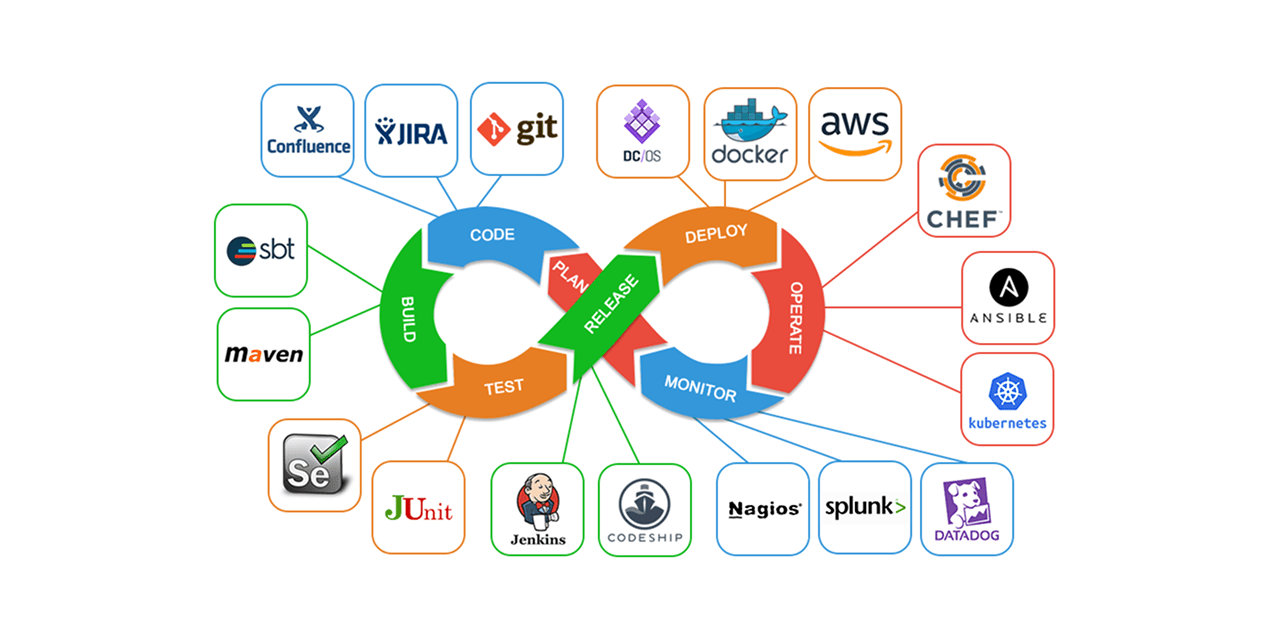
DevOps Itu Apa, Sih? 🤝 Bayangkan tim yang bisa merilis fitur cepat tapi tetap stabil. Kuncinya bukan hanya tool, melainkan…

Menjaga agar layanan tetap berjalan tanpa henti adalah kunci keberhasilan sebuah sistem production. Artikel ini membahas cara update Docker container…